Redefinir agente clonado
Você pode distribuir o Agente ESET Management na sua rede por meio de uma imagem predefinida, como descrito nesse artigo da Base de conhecimento. Agentes clonados têm a mesma SID, o que pode causar problemas (vários agentes com a mesma SID). Para resolver isso, use a tarefa Redefinir agente clonado para redefinir a SID e atribuir a Agentes uma identidade única.
O Agente ESET Management identifica máquinas clonadas de cliente sendo executadas no Windows automaticamente, sem a tarefa de Redefinir agente clonado. Somente máquinas clientes com Linux e MacOS (e clientes Windows onde a detecção de hardware foi desativada) precisam que a tarefa divida máquinas clonadas.
Selecione uma das seguintes opções para criar uma nova tarefa de cliente:
•Clique em Tarefas > Nova > ![]() Tarefa do cliente.
Tarefa do cliente.
•Clique em Tarefas > selecione o tipo de tarefa desejado e clique em Nova > ![]() Tarefa do cliente.
Tarefa do cliente.
•Clique no dispositivo de destino em Computadores e selecione ![]() Tarefas >
Tarefas > ![]() Nova tarefa.
Nova tarefa.
Básico
Na seção Básico, insira informações básicas sobre a tarefa, como Nome e Descrição (opcional). Clique em Selecionar marcações para atribuir marcações.
No menu suspenso Tarefa, selecione o tipo de tarefa que deseja criar e configurar. Se você selecionou um tipo de tarefa específico antes de criar uma nova tarefa, a Tarefa é pré-selecionada com base na sua escolha anterior. Tarefa (consulte a lista de todas as Tarefas) define as configurações e o comportamento da tarefa.
Execute a tarefa com cuidado. Depois do Agente ESET Management atual ser redefinido, todas as tarefas sendo executadas nele serão abandonadas. |
As configurações não estão disponíveis para essa tarefa. |
Resumo
Revise o resumo da ajustes configurados e clique em Concluir. A tarefa agora será criada e uma janela pop-up será aberta:
•Clique em Criar acionador (recomendado) para especificar destinos de tarefa do cliente (computadores ou grupos) e o Acionador.
•Se clicar em Fechar, você pode criar um Acionador mais tarde: clique na instância da Tarefa do cliente e selecione ![]() Executar em no menu suspenso.
Executar em no menu suspenso.
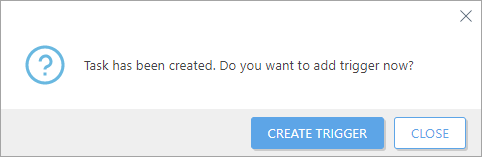
Em Tarefas você pode ver a barra de indicadores de progresso, o ícone de status e os detalhes para cada tarefa criada.
